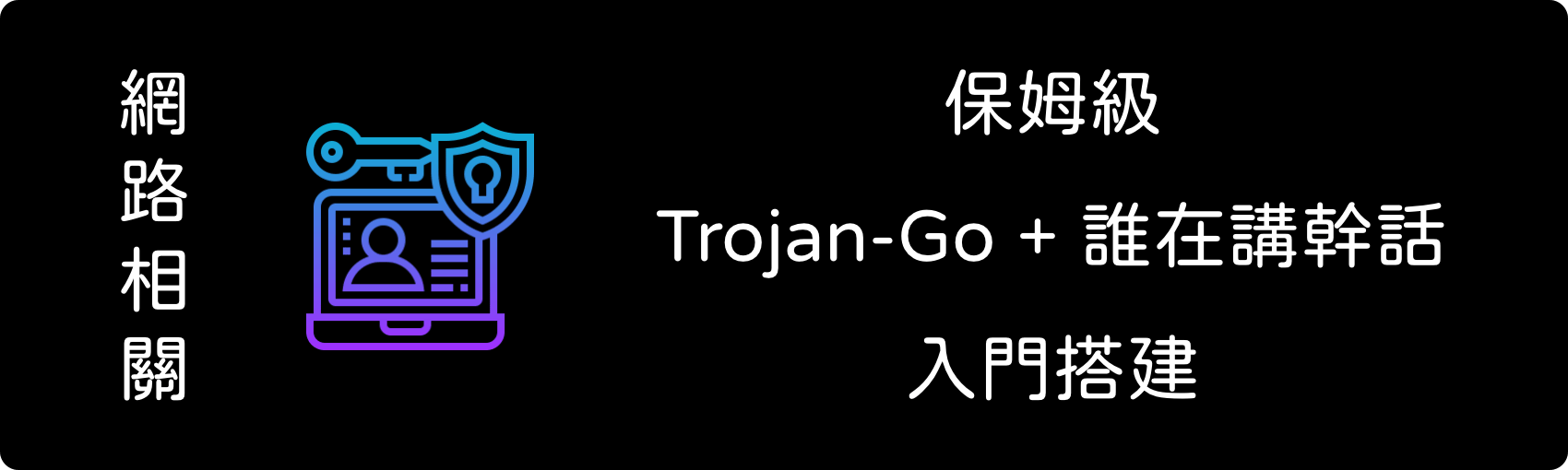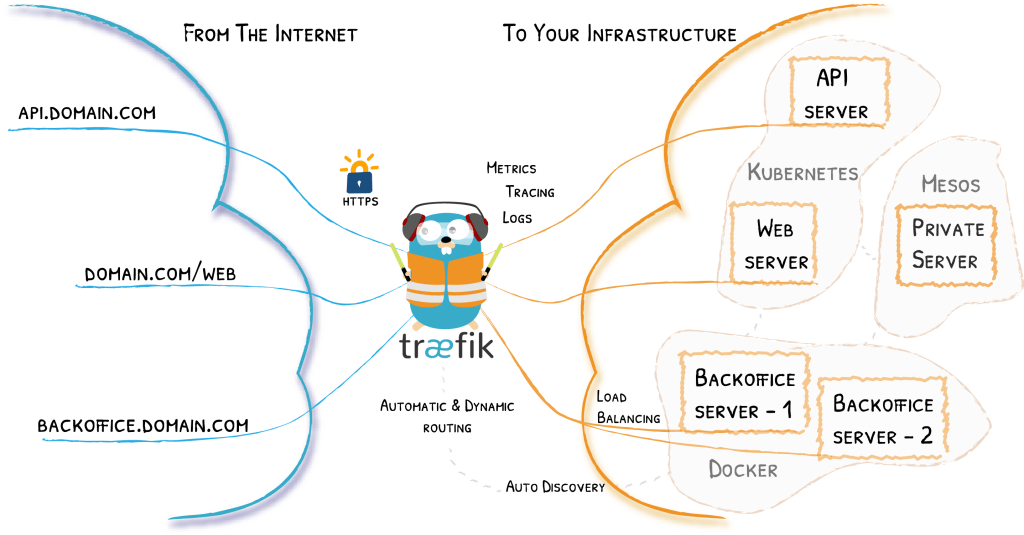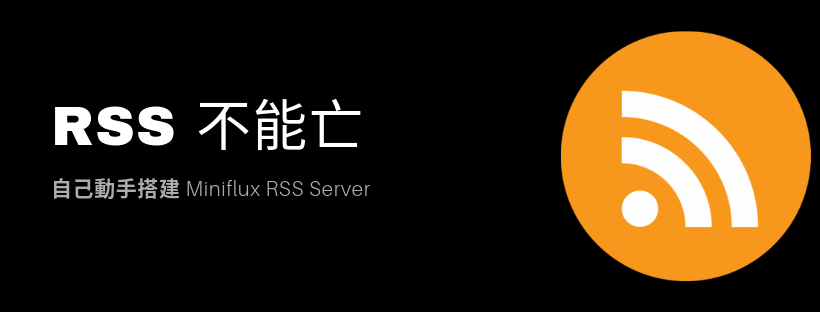使用 Docker 快速搭建 Telegram 專用代理 MTProxy-Go
之前有一篇使用一鍵快速腳本搭建 Telegram 專用代理 MTProxy-Go,不過好像原作者被抓去喝茶還是什麼鬼的 🥸 反正那個腳本已經年久失修,不太能正常使用了 有些上游來源路徑已經改過,所以在 build 過程會失敗,於是另外找了 Docker 版本 Docker 版本跟之前腳本相比起來搭建出錯機率小很多,因為整個都幫你包好了,日後更新起來也很容易 另外可能還會有人問 Telegram 不就直接可以正常使用嗎?為什麼還要翻牆代理? 在台灣確實可以正常使用,但是台灣手機號碼註冊分配到 Telegram 的新加坡機房速度時好時壞,有時候圖片或者影片會跑好久 為了要有更好的使用體驗,如果能自己搭一個海外 VPS 會改善非常多,像是 GCP 的台灣或者 AWS 的日本都能有不錯的連線穩定度 安裝 Docker Community 穩定版 雖然這安裝 Docker 的部分已經講過很多次,不過還是再寫一遍 如果你已經有 Docker 執行環境就可以跳過 一樣先 SSH 連到伺服器上,安裝 Docker 跟需要的軟體,以下適用於 Debian 與 Ubuntu # 先完整更新一下系統 $ sudo apt update && sudo apt full-upgrade -y # 安裝一下等下會需要用到的軟體 $ sudo apt install curl -y 更新好以後,使用 Docker 官方的一鍵安裝腳本 $ curl -fsSL https://get.docker.com/ | sh 接著稍等片刻,他會自動安裝到最新穩定版的 Docker ...